iPad: So Insertieren oder Entfernen Sie die SIM-Karte
Erfahren Sie, wie Sie mit diesem Tutorial auf die SIM-Karte des Apple iPad zugreifen können.
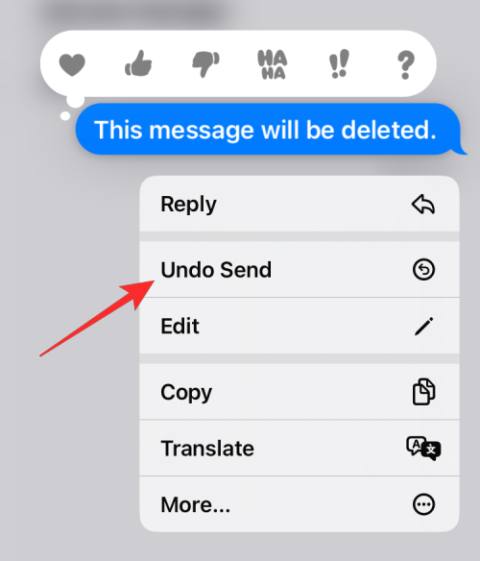
Um zu verhindern, dass Benutzer versehentlich Nachrichten senden, bietet iOS 16 eine Funktion zum Rückgängigmachen des Sendens . Mit dieser Funktion haben Benutzer die Möglichkeit, versehentlich an jemanden gesendete Nachrichten abzurufen und zu vermeiden, dass ihr persönliches oder berufliches Leben dadurch nachhaltig beeinträchtigt wird. Aber was genau bewirkt die Option „Senden rückgängig machen“? Wird Ihre Nachricht nicht gesendet oder gelöscht ? Das erklären wir in diesem Beitrag.
Ermöglicht iOS 16 das Aufheben des Sendens von Nachrichten?
iOS 16 bietet Ihnen eine neue Option zur Interaktion, wenn Sie in der Nachrichten-App lange auf eine Nachricht drücken. Mit dieser Option mit der Bezeichnung „Senden rückgängig machen“ können Sie eine Nachricht wiederherstellen, die Sie kürzlich an jemanden gesendet haben. Die Funktion kann nützlich sein, wenn Sie versehentlich eine SMS an jemanden gesendet haben, den Sie nicht senden wollten, oder wenn die von Ihnen gesendete Nachricht Tippfehler und andere Fehler enthielt.
„Senden rückgängig machen“ funktioniert nur bei Konversationen mit blauen Blasen. Das bedeutet, dass Sie nur die Nachrichten rückgängig machen können, die über iMessage und nicht als SMS-Nachrichten gesendet wurden. Wenn Sie „Senden rückgängig machen“ für aktuelle Nachrichten verwenden, hat der Empfänger keine Ahnung von der Nachricht, die Sie an ihn gesendet haben, und sie wird nicht angezeigt, solange Sie und der Empfänger dieselbe iOS-Version verwenden.
Verwandte Themen: iOS 16-Schaltfläche „Unsenden“: Wo befindet sie sich und wie wird sie verwendet?
Wie funktioniert die Funktion „Senden rückgängig machen“, um Nachrichten rückgängig zu machen?
Die Nachrichten-App bietet Ihnen die Möglichkeit, Nachrichten bis zu zwei Minuten lang abzusenden, nachdem Sie eine Nachricht an jemanden gesendet haben. Wenn seit dem Senden der Nachricht noch keine 2 Minuten vergangen sind, können Sie die Nachricht abrufen, indem Sie in der Konversation lange darauf drücken und dann im Überlaufmenü „Senden rückgängig machen“ auswählen.
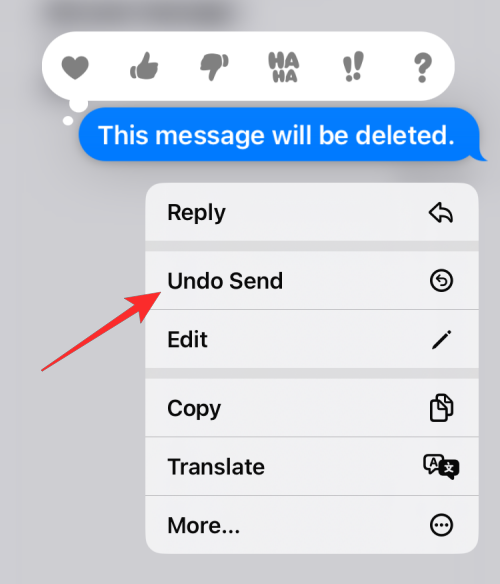
Nachrichten, die Sie gesendet und dann nicht gesendet haben, werden aus den Konversationen des Empfängers entfernt, auch wenn sie zugestellt wurden. Es gibt keine Garantie dafür, dass sie Ihre nicht gesendete Nachricht nicht gesehen haben, bevor Sie sie gelöscht haben, da die Nachricht direkt im Benachrichtigungscenter angezeigt werden konnte, ohne dass die Konversation jemals in der Nachrichten-App geöffnet werden musste.
Die Option „Senden rückgängig machen“ wird nicht angezeigt, wenn Sie lange auf eine Nachricht drücken, die Sie nach der 2-Minuten-Marke gesendet haben. Anstelle von „Senden rückgängig machen“ können Sie nur mit den Optionen zum Beantworten, Kopieren, Übersetzen und Löschen von Nachrichten interagieren.
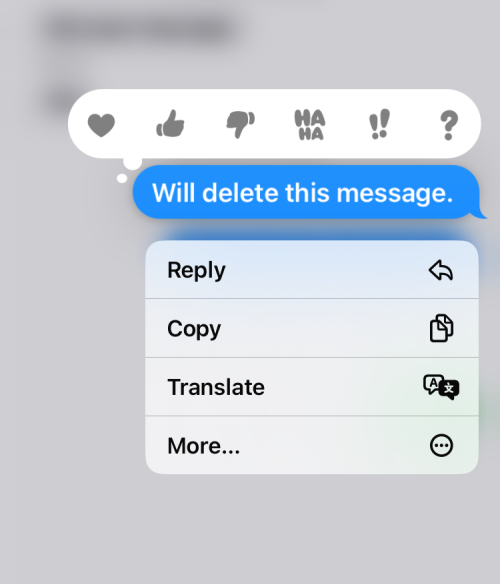
Was passiert, wenn Sie eine Nachricht absenden?
Wenn Sie die Option „Senden rückgängig machen“ verwenden, platzt die Nachrichtensprechblase und verschwindet sofort aus der ausgewählten Konversation. Obwohl die Nachricht verschwindet, gibt es immer noch einen Hinweis darauf, dass Sie die Nachricht, die Sie dieser Person gesendet haben, zurückgerufen haben.
Wenn Sie „Senden rückgängig machen“ verwenden, wird in der Konversation eine Beschriftung mit der Aufschrift „Sie haben eine Nachricht nicht gesendet“ angezeigt. Diese Beschriftung wird unter der letzten Nachricht angezeigt, die an diese Konversation gesendet wurde.

Auf der Seite des Empfängers wird die Bezeichnung „Nachricht nicht gesendet“ angezeigt. Es gibt keine Möglichkeit, dieses Etikett auszublenden, da es ein klarer Hinweis auf eine nicht gesendete Nachricht ist.
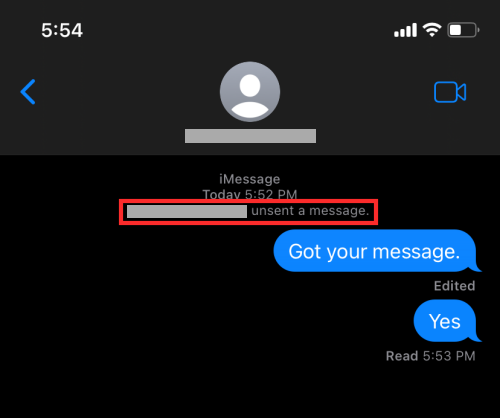
Beachten Sie außerdem, dass die von Ihnen nicht gesendete Nachricht nicht wiederhergestellt werden kann und dauerhaft gelöscht wird. Apple bietet keine Möglichkeit, eine nicht gesendete Textnachricht zu senden, und Sie können diese Textnachricht nicht im Abschnitt „Zuletzt gelöscht“ Ihrer Nachrichten-App sehen.
Was ist der Unterschied zum Löschen einer Nachricht?
Die Funktion „Senden rückgängig machen“ von iOS 16 funktioniert anders als die Option „Löschen“. Anders als beim Aufheben des Sendens wird beim Löschen einer Nachricht aus einer Konversation nur die ausgewählte Nachricht von Ihrer Seite entfernt. Die von Ihnen gelöschte Nachricht verbleibt in der Konversation auf der Seite des Empfängers und wird so lange angezeigt, wie er sie behält. Wenn Sie „Senden rückgängig machen“ verwenden, verschwindet die ausgewählte Nachricht sowohl auf Ihrer Seite als auch auf dem iPhone des Empfängers aus der Konversation.
Wenn Sie Nachrichten auf iMessage zurückziehen, wird die Nachricht dauerhaft gelöscht und kann nicht wiederhergestellt werden. Gelöschte Nachrichten werden jedoch nicht dauerhaft von Ihrem iPhone entfernt. Sie können jederzeit im Abschnitt „Zuletzt gelöscht“ der Nachrichten-App darauf zugreifen. Sie können auf diesen Abschnitt zugreifen, indem Sie zu Nachrichten > Zuletzt gelöscht gehen .
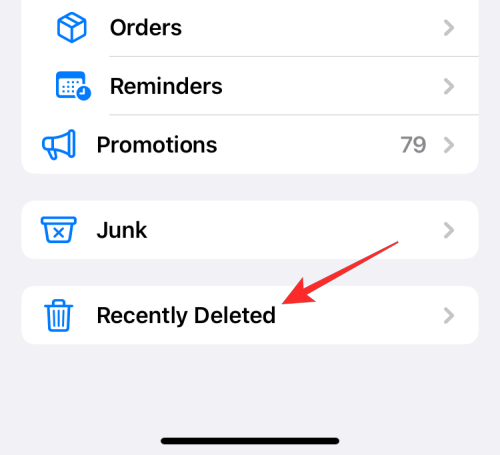
Von hier aus kann die gelöschte Nachricht dann wiederhergestellt oder dauerhaft von Ihrem iPhone entfernt werden. Sie können eine gelöschte Nachricht wiederherstellen, indem Sie sie auswählen und dann unten rechts auf dem Bildschirm auf „Wiederherstellen“ tippen.
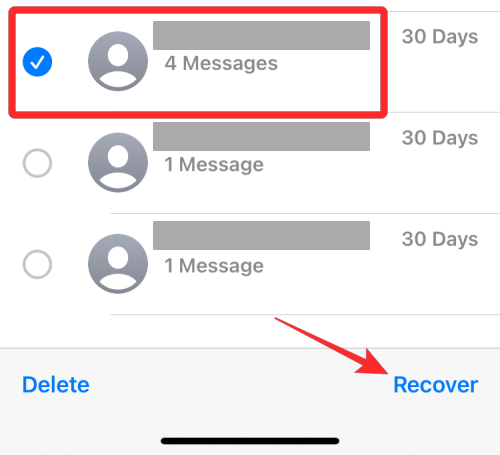
Wenn Sie versehentlich eine Nachricht gelöscht haben, anstatt sie abzusenden, müssen Sie sie zunächst mit den oben genannten Schritten wiederherstellen und dann die Option „Senden rückgängig machen“ für die ausgewählte Nachricht verwenden.
Wie unterscheidet sich das Aufheben des Sendens vom Bearbeiten einer Nachricht unter iOS 16?
Sowohl die Optionen „Unsenden“ als auch „Bearbeiten“ können für blaue Sprechblasentexte in der Nachrichten-App verwendet werden, was bedeutet, dass sie nur für Nachrichten funktionieren, die Sie über iMessage senden. Sie dienen jedoch unterschiedlichen Zwecken; „Unsend“ ruft die von Ihnen gesendete Nachricht ab und hinterlässt keine Spuren Ihrer ursprünglichen Nachricht auf dem iPhone des Empfängers; Bearbeiten ändert die von Ihnen gesendeten Nachrichten im Falle von Tipp- und Grammatikfehlern.
Ein wesentlicher Unterschied besteht in der Dauer, für die diese Optionen verfügbar sein werden. Sie können „Senden rückgängig machen“ für eine Nachricht verwenden, sofern Sie dies innerhalb von 2 Minuten nach dem Senden der ursprünglichen Nachricht tun. Die Option „Bearbeiten“ hingegen ist bis zu 15 Minuten nach dem Senden der Originalnachricht verfügbar. Daher können Sie einen Text noch lange nach Ablauf der Frist für das Zurückziehen einer Nachricht bearbeiten.
Wenn Sie eine Nachricht auf iMessage zurückziehen, ist auf dem Gerät des Empfängers keine Spur der ursprünglichen Nachricht vorhanden, die Sie gesendet haben. Bei bearbeiteten Nachrichten werden jedoch weiterhin sowohl die Originalnachricht als auch die bearbeiteten Versionen dieser Nachricht innerhalb einer Konversation angezeigt. Der Empfänger kann den gesamten Bearbeitungsverlauf anzeigen, indem er auf die Beschriftung „Bearbeitet“ tippt, die unter der geänderten Nachricht angezeigt wird.
Können Sie alle Arten von Nachrichten auf iMessage zurückziehen?
Ja und nein. Ja, denn Sie können jede Art von Nachricht, einschließlich Texten, Bildern, Videos, Links, Emojis und Memojis, die Sie in der Nachrichten-App senden, rückgängig machen. Die Option „Senden rückgängig machen“ sollte sichtbar sein, wenn Sie lange auf eine solche Nachricht drücken, die Sie kürzlich an jemanden gesendet haben.
Die Funktion funktioniert jedoch nicht für SMS-Nachrichten. Wenn Sie also eine Nachricht mit einer grünen Blase zurückziehen möchten, können Sie sie leider nicht auf Ihrem iPhone abrufen. Einmal gesendete SMS-Nachrichten bleiben für immer gesendet und können nicht abgerufen werden.
Die Option „Senden rückgängig machen“ wird bis zu 2 Minuten lang angezeigt, nachdem Sie die Nachricht gesendet haben. Sie können Nachrichten, die Sie nach Ablauf der 2-Minuten-Frist gesendet haben, nicht mehr zurücknehmen. Das bedeutet, dass Sie in keiner Konversation das Senden Ihrer älteren Nachrichten zurücknehmen können. Bei älteren Nachrichten können Sie nur die Option „Löschen“ verwenden und auch dadurch wird nur die ausgewählte Nachricht von Ihrer Seite entfernt. Die gelöschte Nachricht wird weiterhin auf der Seite des Empfängers der Konversation angezeigt.
Sie können eine Nachricht innerhalb der 15-Minuten-Frist bis zu fünf Mal bearbeiten. Die Option „Senden rückgängig machen“ kann nur einmal in einer Nachricht verwendet werden und diese Aktion ist irreversibel, da es keine Möglichkeit gibt, die Nachricht, die Sie nicht gesendet haben, wieder in die Konversation zurückzuholen.
Wenn Sie „Senden rückgängig machen“ bei Empfängern verwenden, die eine ältere iOS-Version verwenden, wird die Nachricht nicht zurückgesendet und verbleibt in der Konversation auf der Seite des Empfängers. Wenn Sie die Option „Bearbeiten“ für eine Nachricht auswählen, die Sie mit iOS 15 oder früher an jemanden gesendet haben, sieht der Empfänger weiterhin die ursprüngliche Nachricht sowie Ihre nachfolgenden Änderungen als neue Nachrichten in einer Konversation.
Können andere meinen nicht gesendeten Text sehen?
Wie oben erläutert, wird die Option „Senden rückgängig machen“ für eine Nachricht angezeigt, die Sie vor weniger als 2 Minuten gesendet haben. Wenn der Empfänger während dieser Zeit sein iPhone bei sich hatte, konnte er sie direkt im Benachrichtigungscenter oder in der Nachrichten-App lesen, bis Sie die Nachricht zurückziehen. Es besteht also die Möglichkeit, dass der Empfänger Ihre Nachricht gelesen hat, bevor Sie sie nicht mehr gesendet haben.
Interessant ist auch, dass die Option „Senden rückgängig machen“ exklusiv für iOS 16 verfügbar ist und in der Nachrichten-App unter iOS 15 oder früheren Versionen noch nicht verfügbar ist. Wenn Sie eine Nachricht an einen anderen iPhone-Benutzer senden, der iOS 15 oder älter verwendet, können Sie das Senden der Nachricht zurückziehen. Die Nachricht wird dann auf Ihrem Gerät als nicht gesendet angezeigt, aber weiterhin auf dem iPhone des Empfängers angezeigt.
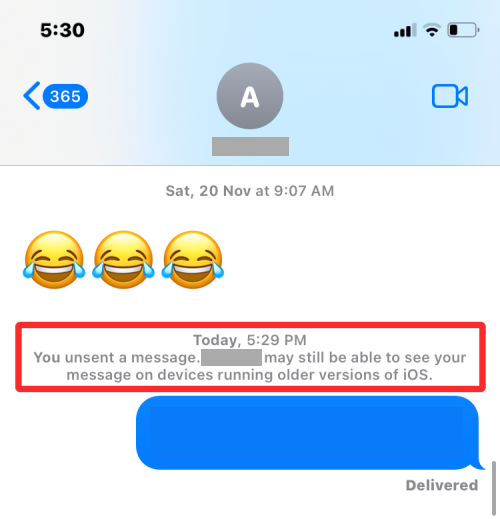
Wenn Sie auf eine solche Situation stoßen, wird ein Banner angezeigt, das Sie darüber informiert, dass die andere Person „Ihre Nachricht möglicherweise immer noch auf Geräten sehen kann, auf denen ältere Versionen von iOS ausgeführt werden“.
Das ist alles, was Sie über das Aufheben des Sendens und Löschens von Nachrichten unter iOS 16 wissen müssen.
VERWANDT
Erfahren Sie, wie Sie mit diesem Tutorial auf die SIM-Karte des Apple iPad zugreifen können.
In diesem Beitrag erklären wir, wie Sie ein Problem lösen können, bei dem die Karten-Navigation und GPS-Funktionen auf dem Apple iPhone nicht richtig funktionieren.
Aktivieren Sie iMessage-Effekte auf Ihrem iPhone für ein interaktives Messaging-Erlebnis. Erfahren Sie, wie Sie die Effekte aktivieren und nutzen können.
Erfahren Sie, wie Sie den Hintergrund auf Ihrem iPhone verwischen können, um perfekte Porträts zu erstellen. Nutzen Sie unsere Tipps für atemberaubende Ergebnisse.
Erfahren Sie, wie Sie die Zoom-Funktion auf Ihrem Apple iPhone oder iPad aktivieren oder deaktivieren.
Erfahren Sie, wie Sie Vorschläge für Siri-Apps auf Ihrem Apple iPhone und iPad löschen. Optimiere dein Nutzererlebnis mit einfachen Schritten.
Um das Gelbstichproblem auf Ihrem iPhone zu beheben, müssen Sie Ihre Farbeinstellungen anpassen, Night Shift und True Tone deaktivieren.
Step-by-Step Anleitung zum Blockieren von Popups in Safari auf MacOS (alle Versionen), iPhone und iPad. Inklusive Experten-Tipps für bessere Browsersicherheit.
Entdecken Sie fünf Möglichkeiten, Anrufe auf Ihrem iPhone stummzuschalten und unerwünschte Störungen zu vermeiden, um friedliche Momente zu genießen.
So legen Sie die Startseite für Safari auf Ihrem Apple iPhone oder iPad fest. Erfahren Sie die besten Tipps zur Optimierung Ihrer Nutzung.







